安裝Windows和Ubuntu雙系統時,很多人喜歡先安裝windows,然後安裝ubuntu最後使用ubuntu自帶的grub進行引導,如果重新安裝windows之後則ubuntu無法啟動。還要花很長時間盡心修復。
今天給大家推薦一種安裝方式,將兩個系統完全獨立開來,無論重新安裝哪個系統都不會影響另一個系統。這裡有一個要求,就是windows版本要比xp高,而且不支持xp。
第一步:安裝windows系統。
第二步:安裝liveusb-creator,並制作U盤版的ubuntu啟動盤。
第三步:插入U盤安裝ubuntu。
第四步:在windows啟動管理器中添加ubuntu啟動項。
大體分為四步,好像每個人都是這樣安裝。下面以本人安裝的方式為例,詳細說一下。
第一步安裝windows,並流出30G左右的空白磁盤。(大小根據個人喜好設置,ps:分區時主分區個數不能多余4個,不然無法安裝linux)
第二步可以參考http://www.ubuntuhome.com/liveusb-creator-v3-11-7-releases.html,注意必須安裝到C盤,如果不是安裝到C盤,可能會有問題。該軟件我屢試不爽,archlinux除外。
第三步安裝linux,這一步是關鍵我們要把grub安裝到linux分區中。ubuntu各個版本下載地址:http://www.ubuntuhome.com/ubuntu-download
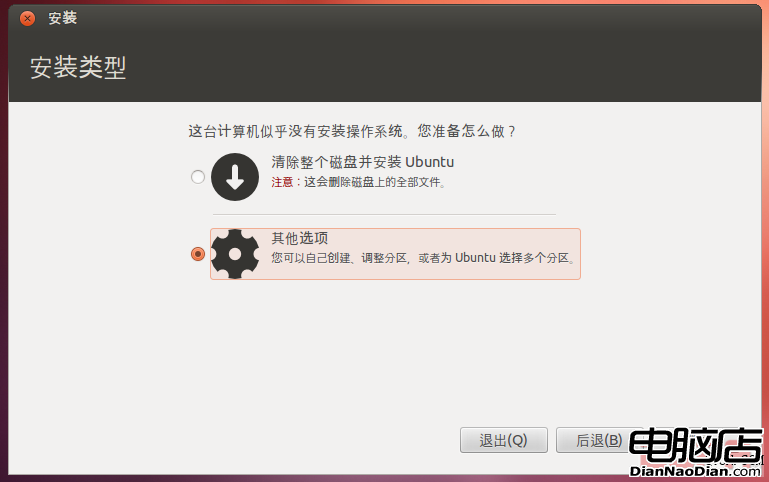
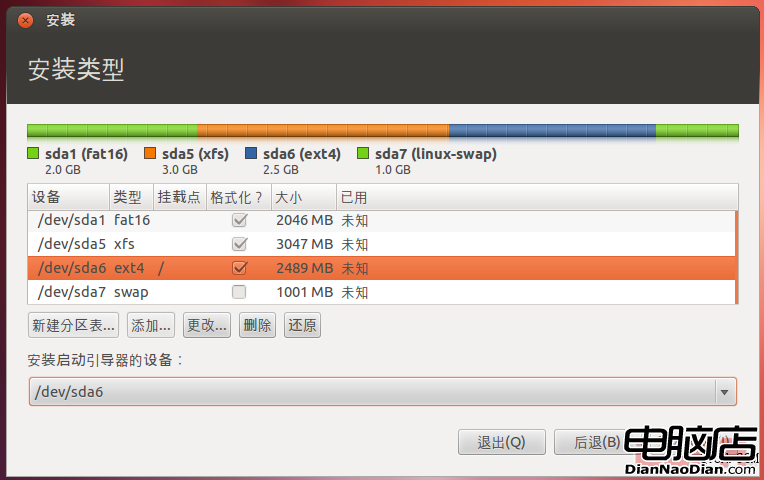
這裡比較高級些,小心操作沒有什麼問題,而且還可以點擊“還原”進行恢復,所以不需要擔心什麼。
以我的為例,我只分了兩個區給ubuntu,一個根分區(/dev/sda6)和一個交換分區(/dev/sda7),安裝linux必須有這兩個分區。
下面有一個“安裝啟動引導器的設備”,這個選擇linux的根分區,或者boot分區(如果你有boot分區的話)。然後下一步進行安裝。
安裝完畢後重啟,這時和沒有安裝ubuntu是沒有任何區別的,直接進入你的windows系統。我們需要在windows啟動管理器中添加ubuntu的啟動項。
第四步:下載easybcd這個軟件安裝。
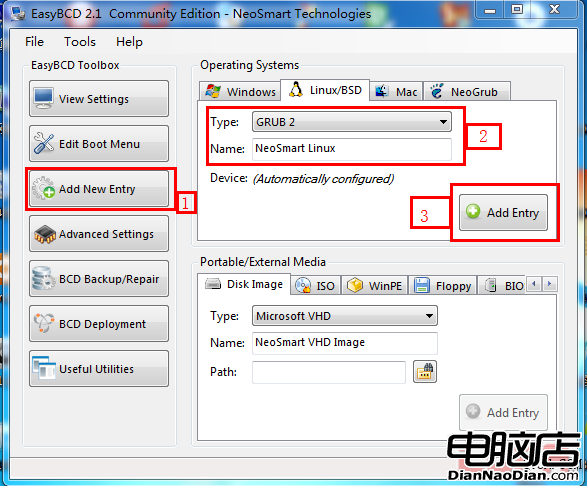
點擊“1”,然後在“2”中選擇“grub 2”,下面隨便填一個你喜歡的名字,點擊“3”按鈕。
OK,重啟windows,這時你會發現windows啟動管理器中多了一項(名字在“2”處填寫的),選中該項回車,這就進入了我們熟悉的grub啟動管理器中。
因為grub是安裝到ubuntu中,如果 windows出現問題重新安裝,我們僅僅用easybcd添加下啟動項即可。如果要升級ubuntu的話比較惡心了,這個東西會將grub寫入mbr中,如果升級ubuntu的話必須得重新安裝。我曾經從某個版本的ubuntu升級到另一個版本,發現升級的和直接安裝的有區別,所以每次都是重新安裝系統。